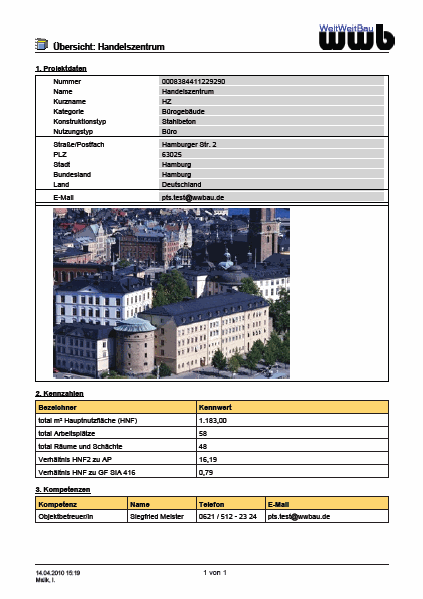Projekte
Themen
Allgemeines
Im PlanTeam-SPACE angelegte Projekte repräsentieren reale Projekte. Sie dienen als Mittel zur Ablage und Verwaltung von Dokumenten und Plänen, von Gebäudestrukturen, technischen Anlagen, Bauteilen, Inventar, Kosten und Verbräuchen, Mängeln und Störungen, Aufgaben und Terminen, aber auch der Kommunikation zwischen den dem Projekt zugeordneten Personen.
Projektbaum
Nach dem Anmelden wird standardmäßig der Projektbaum angezeigt. Wenn eine andere Sicht (z.B.
die Dokumentation) geöffnet wurde, können Sie über die Navigationsleiste oder über die Aktion in der Hauptaktionenleiste zum Projektbaum zurückkehren.
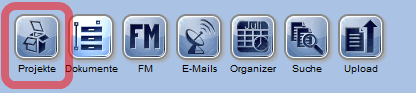
Im Projektbaum werden alle Projekte angezeigt, in denen Sie Mitglied sind. Eine Ausnahme bilden Personen mit der Rolle Projektmanager, denen alle Projekte angezeigt werden, unabhängig davon, ob sie Mitglied sind oder nicht.
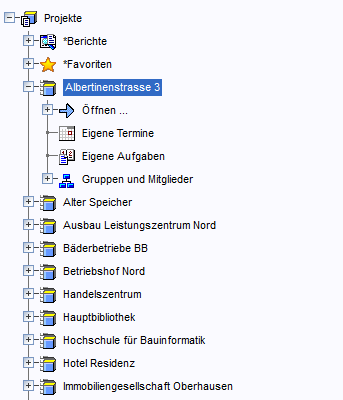
Über den Bereich Öffnen... gelangen Sie auf die unterschiedlichen Arbeitsbereiche der Projekte. Eine Beschreibung der einzelnen Arbeitsbereiche mit ihren Funktionalitäten finden Sie unter Arbeitsbereiche.
Unterhalb von "Gruppen und Mitglieder" werden die bereits angelegten Gruppen und die darin enthaltenen Mitglieder der einzelnen Projekte angezeigt.
Darstellung des Projektbaums anpassen
Die Darstellung der Projekte kann strukturiert werden. Das kann bei sehr vielen Projekten zu einem schnelleren Auffinden und außerdem zu verkürzten Ladezeiten führen
Markieren Sie den Wurzelknoten im Baum und wählen Sie eine der konfigurierten Sichten. In der Standardsicht wird keine Strukturierung verwendet.
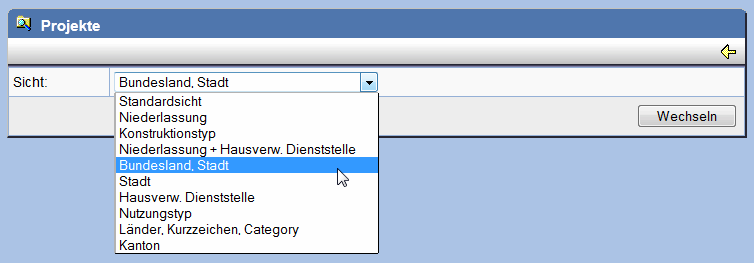
Durch Klicken auf Wechseln wird die neue Darstellung übernommen. Die Projekte werden jetzt entsprechend strukturiert dargestellt.
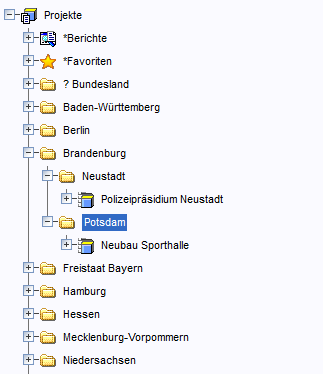
Favoriten
Projekte auf die Sie häufig zugreifen, können als Favorit markiert werden. Drücken
Sie dazu in der Aktionsleiste des gewünschten Projekts die Aktion . Das Projekt wird jetzt zusätzlich im Knoten Favoriten
angezeigt.
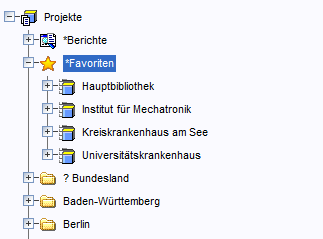
Um ein Projekt aus der Favoritenliste zu entfernen, drücken Sie die Aktion in der Aktionsleiste.
Eigenschaften
Um die Eigenschaften eines Projekts anzusehen und Aktionen zu starten, markieren Sie das Projekt im Projektbaum. Auf der rechten Seite wird nun die Eigenschaften-Seite des Projekts mit allen relevanten Daten angezeigt.
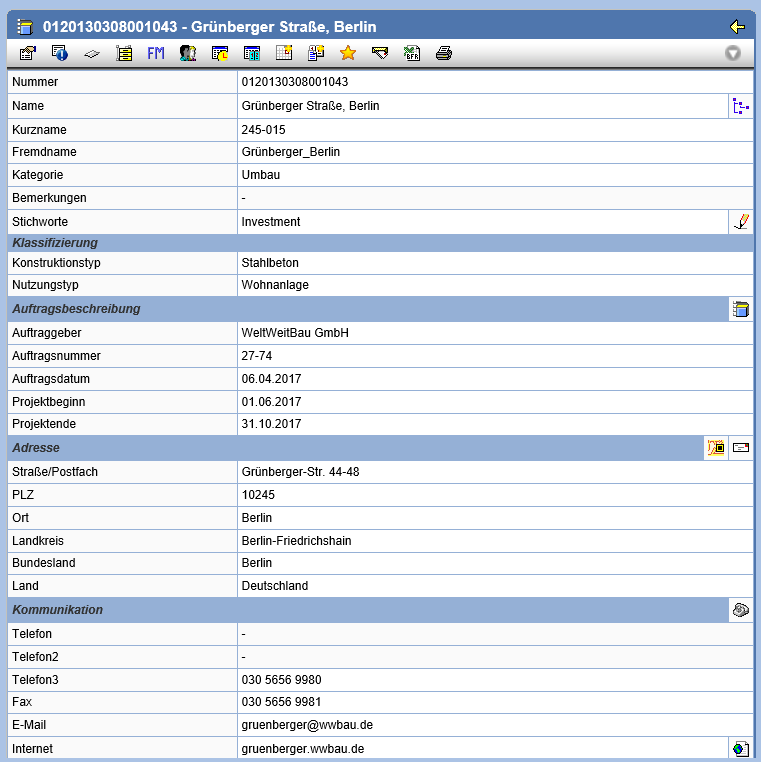
Folgende Aktionen stehen zur Verfügung:
| Grundlegende Eigenschaften des Objekts bearbeiten. | |
| Objektregistrierung ansehen | |
| Zeigt die Flächenangaben an bzw. können hier bei entsprechenden Rechten angepasst werden. | |
| Öffnet die Dokumentation des Projekts. | |
| Öffnet die FM-Sicht des Projekts. | |
| Gibt die Liste der am Projekt beteiligten Mitglieder aus. | |
| Zeigt alle offenen Termine zum Projekt an. Diese Aktion steht standardmäßig nur Mitgliedern der Rollen Projektmanager und Projektleiter zur Verfügung, kann aber so konfiguriert werden, dass das Anzeigen allen Mitgliedern möglich ist. | |
| Zeigt alle offenen Aufgaben zum Projekt an. Diese Aktion steht standardmäßig nur Mitgliedern der Rollen Projektmanager und Projektleiter zur Verfügung, kann aber so konfiguriert werden, dass das Anzeigen allen Mitgliedern möglich ist. | |
 |
Legt einen neuen Termin zum Projekt an. |
| Legt eine neue Aufgabe zum Projekt an. | |
| Fügt das Projekt zu Ihren Favoriten hinzu. | |
| Sendet eine E-Mail bzw. Nachricht an ausgewählte Empfänger. Als Betreff werden Nummer und Name des Projekts voreingetragen. | |
| Erstellt einen BFR-Report. | |
| Drucken der Projektübersicht. | |
| Blättert das Projekt im Projekt-Baum auf. Diese Aktion ist interessant, wenn die Eigenschaften-Seite beispielsweise über die Suche aufgerufen wurde. | |
| Setzt Stichworte, mit denen das Projekt beispielsweise bei einer Suche effizienter gefunden werden kann. | |
| Öffnet ein Formular zum Ändern der Auftragsbeschreibung. | |
| Setzen der Projekt-Adresse. | |
| Setzen der Kommunikationsdaten. | |
| Sofern für das Projekt eine Webseite hinterlegt wurde, kann diese hier geöffnet werden. |
Eigenschaften bearbeiten
Um die Eigenschaften eines Projekts zu bearbeiten, drücken Sie auf der Eigenschaften-Seite
des Projekts die Aktion . Diese
Aktion steht nur Mitgliedern zur Verfügung, die die Rolle
als Projektleiter oder Projektmanager haben.
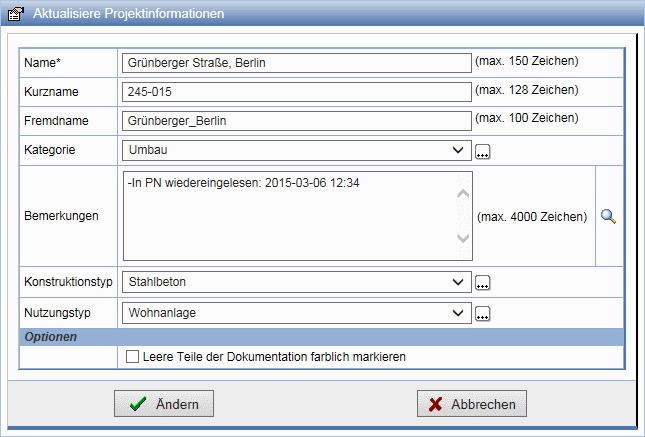
Passen Sie die Eigenschaften an und übernehmen Sie die Einstellungen mit Ändern.
Mit Setzen der Option Leere Teile der Dokumentation farblich markieren werden Strukturen in der Dokumentation, die keine Dokumente enthalten, grau und kursiv dargestellt.
| Hinweis: | Projekte können nicht über den PlanTeam-SPACE angelegt oder gelöscht werden! |
Drucken / Übersichtsblatt
Das Drucken wird über die Aktion
gestartet.
Die standardmäßige Ausgabe eines PDF-Dokuments kann bei entsprechender Konfiguration der Druckfunktion durch einen Übersichtsdialog erweitert werden, in dem alle wesentlichen Unterlagen dargestellt werden.
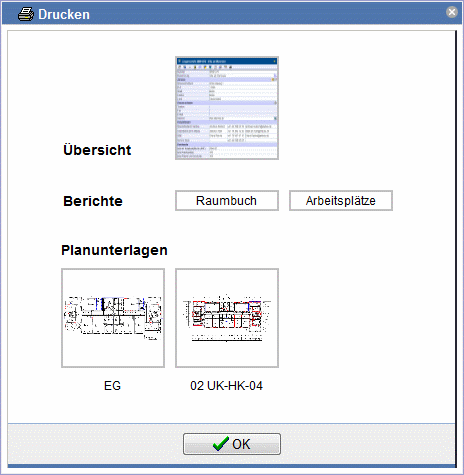
Durch Anklicken können die gewünschten Unterlagen gedruckt werden. Wenn Sie beispielsweise das Übersichtsblatt drucken wollen, wird dieses als PDF-Dokument angezeigt und kann über die Druckfunktion des Browsers gedruckt werden.